

Por Vernon Roderick, Última atualização: October 24, 2017
PERGUNTAR:"Como faço para recuperar mensagens excluídas do WhatsApp do iPhone?"
O WhatsApp tornou-se um dos principais aplicativos de mensagens de texto, juntamente com o Messenger, Line e Kakaotalk do Facebook. O WhatsApp não está disponível apenas para smartphones Android. Também está disponível no iOS, ou seja, iPhone X/11/8/SE.
Todos esses aplicativos são capazes de enviar mensagens de texto para o destinatário desejado, mesmo sem carga. Com a ajuda de uma conexão com a internet, enviar uma mensagem de texto para uma determinada pessoa agora é muito fácil.
Esses aplicativos não apenas enviam mensagens de texto, mas também são capazes de fazer chamadas, enviar fotos, vídeos, músicas e até documentos. A comunicação evoluiu e tornou-se mais fácil do que nunca. Mas uma vez que os dados são perdidos, você terá uma dor de cabeça para restaurar mensagens perdidas do seu dispositivo iPhone.
Parte 1. É 100% Recuperar Mensagens Excluídas do WhatsApp do iPhone XParte 2. Como extrair mensagens excluídas do WhatsApp do iPhone XParte 3. Faça backup do WhatsApp no iCloud e iTunes para evitar perda de dadosParte 4. Guia de vídeo: como recuperar conversas excluídas do WhatsApp do iPhone X
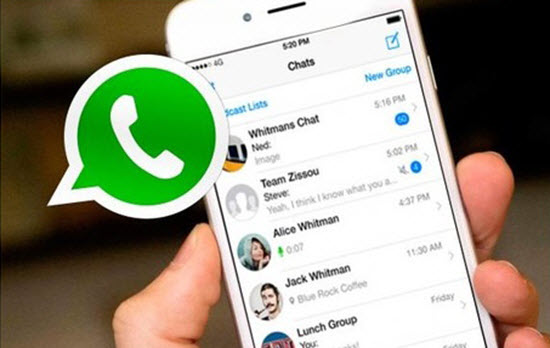
Posso recuperar mensagens excluídas no WhatsApp? O que você faria se todos esses arquivos fossem excluídos do seu iPhone X? Mais importante, como você recuperaria mensagens excluídas do WhatsApp de iPhone X ou 11/8/SE? Existe algo assim? Sim claro. Não é um milagre dado por Deus, no entanto.
Qualquer um pode recuperar suas mensagens apagadas do WhatsApp de seu iPhone X a qualquer hora, em qualquer lugar. A natureza natural de um ser humano é se livrar de algo desnecessário. Que sejam roupas pequenas demais para caber, um caderno velho da primeira série em cima da mesa, pratos sem uso na mesa de jantar, qualquer outra coisa.
Eles tendem a manter algo fora de vista se não for necessário estar lá. Claro, seria o mesmo nas mensagens do WhatsApp em um iPhone X. Acho que todos concordam que ninguém gostaria de manter uma mensagem sem sentido em uma caixa de entrada do WhatsApp.
As pessoas preferem guardar uma lembrança das pessoas que amam, não mensagens de amor assustadoras de um cara. No entanto, um erro está sempre à espreita nos quatro cantos de um smartphone e na ponta do dedo. Apagar algo que não deve ser apagado é outra natureza humana.
O arquivo excluído mais comum em um smartphone são as mensagens. Seja a partir de um aplicativo Message de um smartphone Android, ou iMessage em iPhones, e até mesmo em aplicativos de terceiros como o WhatsApp.
Pode ser muito frustrante perder mensagens importantes que uma pessoa tentou ao máximo manter. Normalmente, uma pessoa deseja ansiosamente recuperar essas mensagens preciosas. Mas como?

Felizmente, existem várias maneiras de recuperar mensagens excluídas do WhatsApp de um iPhone X/11/8/SE. Uma pessoa que tenta esse processo nem precisa ter uma mente genial, apenas um cérebro totalmente funcional. É 100% para recuperar mensagens excluídas do WhatsApp do iPhone X a partir de backups de dados. Mesmo que você não tenha backups de dados, se as mensagens excluídas do WhatsApp não forem redefinidas de fábrica ou substituídas, você também poderá recuperá-las com o programa de recuperação de dados.
O processo também não é complicado. Iniciantes no campo da tecnologia poderão entender esse processo rapidamente. O processo abaixo também mostrará como recuperar arquivos de um iPhone X para que, se você conseguir recuperar sua mensagem excluída do WhatsApp, você pode simplesmente faça backup imediato de seus dados para que a exclusão de algo novamente não cause pânico no futuro.
Existem várias ferramentas que são necessárias para estar pronto antes de passar pelo processo. Kit de ferramentas FoneDog - iOS Data Recovery - esta ferramenta tem circulado pela internet devido ao seu excelente uso. Usar esta ferramenta não prejudicará seu cérebro porque possui uma interface amigável e recursos fáceis de usar.
Com a ajuda de FoneDog - Recuperação de dados do iOS, você pode recuperar seus arquivos excluídos com um simples clique. Este programa é gratuito para baixar e usar para todos, para que você possa recuperar mensagens excluídas do WhatsApp no iPhone gratuitamente com sua avaliação gratuita. Instale este programa no seu PC e após a instalação e lançamento do programa, você está pronto para ir. Cabo USB - esta ferramenta é usada para conectar seu iPhone ao seu PC. O iPhone é conhecido por ser um smartphone “exigente” pelo único motivo de não permitir ou aceitar quaisquer outros cabos USB, a menos que seja um dos acessórios do iPhone da Apple.
Download grátis Download grátis
Assim, a escolha de um cabo para este processo é vital. Certifique-se de usar o mesmo cabo compatível com seu iPhone X. PC - PC totalmente funcional com armazenamento suficiente para armazenar seus arquivos recuperados.
Agora, supondo que você tenha todos os requisitos da ferramenta, vamos ao processo de como restaurar mensagens excluídas do WhatsApp do iPhone X. Este processo tem 3 métodos simples.
PASSO 1: Conecte o iPhone X ao computador
Instale e execute o kit de ferramentas FoneDog - iOS Data Recovery. Usando o cabo USB que você preparou para este processo, conecte seu iPhone X ao computador.
Após conectar o dispositivo ao PC, selecione “iOS Recuperação de Dados".

Nota: Lembre-se de sempre usar um cabo USB compatível.
PASSO 2: Digitalizar dados do iPhone X
Comece a escanear seu iPhone X clicando em “Iniciar digitalização".

PASSO 3: Visualize e verifique os arquivos das mensagens do WhatsApp
Quando o programa terminar de escanear o dispositivo, uma lista de todos os arquivos será exibida.
Para este processo, clique no item “WhatsApp” para poder recuperar seus arquivos do WhatsApp excluídos. O programa exibirá suas mensagens do WhatsApp atuais e excluídas.
Ative a opção “Exibe apenas os itens excluídos”Para exibir as únicas mensagens excluídas.

PASSO 4: Recupere mensagens do WhatsApp excluídas do iPhone X
Você terá a opção de escolher se deseja recuperar todas as mensagens excluídas ou filtrá-las marcando uma determinada caixa no lado esquerdo do nome do remetente. Assim, você pode recuperar mensagens excluídas do WhatsApp pelo remetente no iPhone agora.
Após marcar todos, basta clicar em “Recuperar” no canto inferior direito da interface do programa. O programa começará a recuperar seus arquivos em breve.
Download grátisDownload grátis
As pessoas também leramComo recuperar fotos excluídas do iPhone XComo recuperar fotos excluídas do WhatsApp do iPhoneX
1: Escolha o arquivo de backup do iTunes do iPhone X
Primeiro, você deve iniciar Kit de ferramentas FoneDog - Recuperação de dados do iOS.Neste método, você não precisa mais conectar seu dispositivo ao computador, pois agora envolve o backup do iTunes.
Neste processo, você terá que clicar no botão “Recuperar do arquivo de backup do iTunes” método. O programa exibirá então o backup anterior ao mais recente.
No entanto, se você não conseguir encontrar o backup do iTunes que está procurando, provavelmente é porque você não sincronizou o dispositivo com esse computador específico e ou pode ter alterado o local do arquivo de backup.
Depois de selecionar seu backup do iTunes, clique em “Iniciar digitalização” para começar a escanear seu arquivo de backup do iTunes.

2: Visualize e restaure arquivos de mensagens do WhatsApp
Após a verificação, uma visualização dos arquivos será exibida. O mesmo no processo anterior, selecione WhatsApp para poder recuperar mensagens excluídas do WhatsApp do iPhone X.
Selecione todas as mensagens desejadas que você deseja recuperar e pressione “Recuperar".
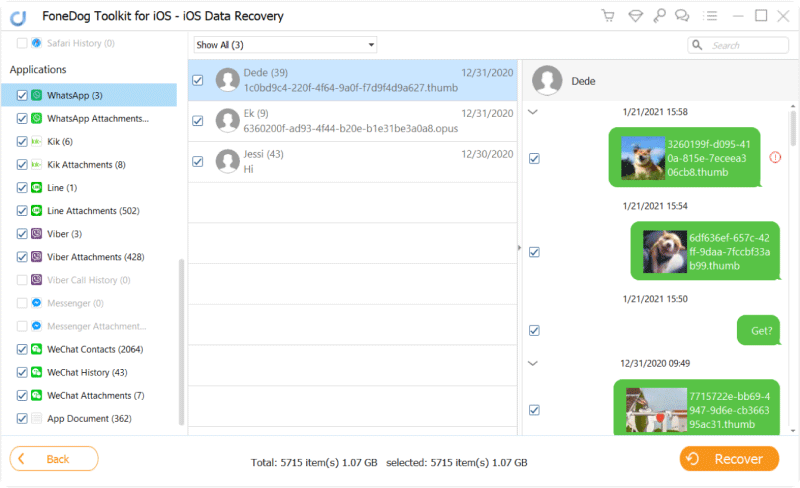
Download grátisDownload grátis
#1: Faça login no iCloud
Primeiro, você deve executar o kit de ferramentas FoneDog - iOS Data Recovery antes de se conectar a um computador.Este processo agora envolverá a terceira opção;
Recupere do arquivo de backup do iCloud. Faça login na sua conta do iCloud usando seu ID Apple e senha.
Perceber: O iOS Data Recovery não salva nenhuma informação privada de seu usuário, incluindo conta da Apple ou qualquer outro conteúdo.

#2: Selecionando e Extraindo o arquivo de backup do iCloud
Baixe o arquivo de backup do iCloud listado após a verificação. Em seguida, extraia o arquivo baixado depois de clicar em “Baixar” para visualizar todos os detalhes do conteúdo e, em seguida, clique em "Next".

Nota: Para evitar a modificação dos arquivos no arquivo de backup do iCloud, não conecte seu iPhone.
#3: Visualize e recupere mensagens do WhatsApp
Você poderá visualizar todo o conteúdo na pasta WhatsApp depois de clicar no item WhatsApp na interface.
Então clique "Recuperar” para recuperar mensagens excluídas do WhatsApp do iPhone X.
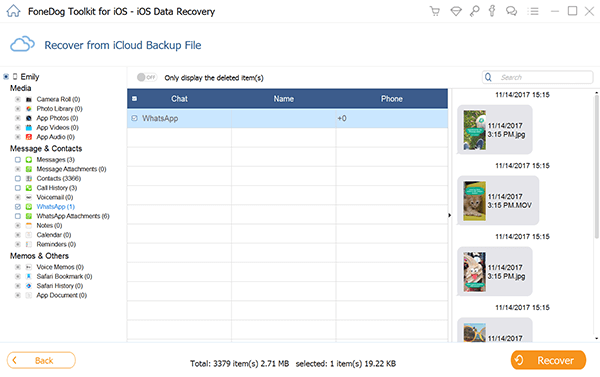
Embora esse processo de recuperação de dados excluídos de um iPhone X seja muito simples, perder um dado ainda é frustrante e seria ainda mais frustrante se você não fizer backup de seus arquivos. para você saber como fazer backup de seus arquivos antes de perdê-los novamente.
BACKUP 1: BACKUP do iCloud
BACKUP 2: BACKUP DO ITUNES
Fazer backup de seus arquivos de dados é importante não apenas para mensagens do WhatsApp, mas também para todos os arquivos que você possa precisar no futuro. É por isso que a maioria dos usuários de smartphones, pessoas com experiência em tecnologia e especialistas recomendam fazer backup de seu arquivo. Não custa ser consciente e cuidadoso. Siga o guia passo a passo acima para fazer backup de seus dados em seu iPhone X.
Esta ferramenta é da FoneDog, criada por desenvolvedores para recuperar qualquer arquivo ausente/excluído de um iPhone, incluindo aplicativos de terceiros como o WhatsApp. Esperamos que ajude você a recuperar qualquer tipo de dados, como mensagens de texto, vídeos, histórico de chamadas, fotos e assim por diante. Então deixe mais seus amigos saberem sobre isso. Posso garantir que será bom para você restaurar dados apagados ou perdidos do iPhone X.
Deixe um comentário
Comentário
iOS Recuperação de Dados
3 Métodos para recuperar seus dados apagados do iPhone ou iPad.
Download grátis Download grátisArtigos Quentes
/
INTERESSANTEMAÇANTE
/
SIMPLESDIFÍCIL
Obrigada! Aqui estão suas escolhas:
Excelente
Classificação: 4.3 / 5 (com base em 109 classificações)